完全重置Mac并清空所有数据的步骤指南(如何以Mac出厂设置来清空所有数据)
- 生活常识
- 2025-01-13
- 24
当你需要出售、捐赠或者修复你的Mac设备时,你可能需要将其恢复到出厂设置并清空所有个人数据。本文将为你提供一个详细的步骤指南,以帮助你完成这一过程。
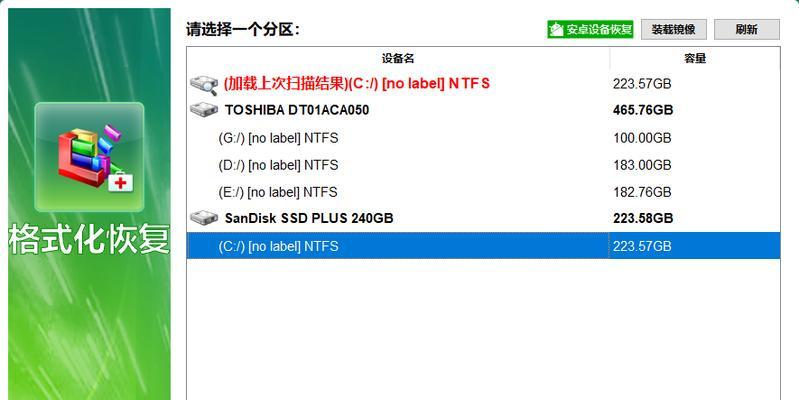
一:备份你的数据
在进行出厂设置之前,我们强烈建议你备份你的所有数据。你可以使用TimeMachine或其他备份工具来创建一个完整的备份,确保你不会丢失任何重要文件或个人信息。
二:注销iCloud账户
在出厂设置之前,确保从你的Mac上注销iCloud账户。打开“系统偏好设置”,点击“iCloud”,然后选择“注销”按钮。输入你的AppleID和密码,然后确认注销。
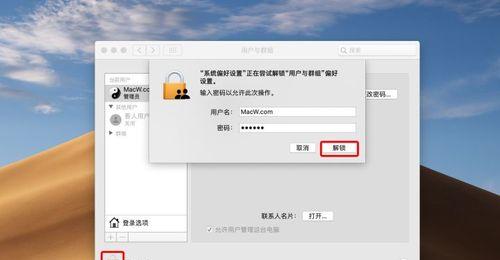
三:注销其他账户
除了iCloud账户外,你还需要注销其他登录账户,如iTunes、AppStore等。打开“系统偏好设置”,点击“用户与群组”,然后选择你要注销的账户,点击“-”按钮。
四:关闭FileVault
如果你启用了FileVault加密功能,需要先关闭它才能进行出厂设置。打开“系统偏好设置”,点击“安全性与隐私”,然后选择“文件保险箱”选项卡,在右下角点击“解密”按钮,并输入你的管理员密码。
五:重启Mac
在进行出厂设置之前,将你的Mac设备重启。点击苹果菜单,选择“重新启动”,然后等待设备完全关闭并重新启动。
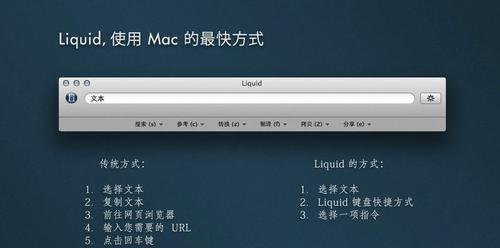
六:进入恢复模式
当Mac重新启动时,按住Command+R键不放,直到看到苹果标志或进入恢复模式。这个模式允许你在重置Mac之前执行一些必要的操作。
七:打开磁盘工具
在恢复模式下,选择“实用工具”菜单中的“磁盘工具”。这将允许你对Mac的硬盘进行操作。
八:删除MacintoshHD
在磁盘工具中,选择你的Mac硬盘(通常命名为“MacintoshHD”),然后点击工具栏中的“抹掉”按钮。在弹出窗口中选择“MacOS扩展(日志式)”,点击“抹掉”按钮确认删除。
九:关闭磁盘工具
在抹掉MacintoshHD之后,关闭磁盘工具。点击左上角的红色按钮,或者选择“文件”菜单中的“退出”。
十:重新安装MacOS
回到恢复模式菜单,选择“重新安装MacOS”,然后按照屏幕上的指示进行操作。这将重新安装MacOS并将你的设备恢复到出厂设置。
十一:设置Mac
完成MacOS的重新安装后,你将被引导到设置向导。按照指示选择你的地区、键盘布局等设置,然后登录你的AppleID并进行其他必要的配置。
十二:恢复备份数据(可选)
如果你有之前创建的备份,你可以选择在重新设置Mac之后恢复数据。在设置向导的最后一步,你将有选择恢复备份的选项。
十三:更新软件
当你成功重新设置你的Mac后,打开“AppStore”并更新所有软件。这将确保你的设备上运行最新版本的应用程序和系统。
十四:重新配置个人设置
重新设置Mac之后,你可能需要重新配置个人设置,如壁纸、桌面布局、Dock位置等。根据你的喜好进行调整。
十五:完成重置
恭喜!你已成功将你的Mac设备恢复到出厂设置并清空了所有个人数据。现在你可以将其出售、捐赠或者进行修复,而不必担心个人信息泄露。
以Mac出厂设置并清空所有数据可能是一项复杂的任务,但遵循正确的步骤可以确保你的设备安全且个人数据被完全删除。在进行这一过程之前,请确保备份你的数据,并按照本文提供的步骤指南逐步操作。
版权声明:本文内容由互联网用户自发贡献,该文观点仅代表作者本人。本站仅提供信息存储空间服务,不拥有所有权,不承担相关法律责任。如发现本站有涉嫌抄袭侵权/违法违规的内容, 请发送邮件至 3561739510@qq.com 举报,一经查实,本站将立刻删除。